如何把扫描文件转到word文档
若要在 Word 2007 文档中插入扫描的图像,请执行以下步骤:
打开 Word 2007。
单击 插入然后选择 剪贴画.
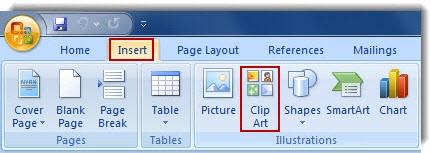
在剪贴画窗格中,单击 组织中的剪辑.
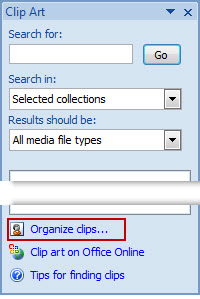
在上 文件 菜单中,单击 将剪辑添加到管理器然后单击 来自扫描仪或照相机.
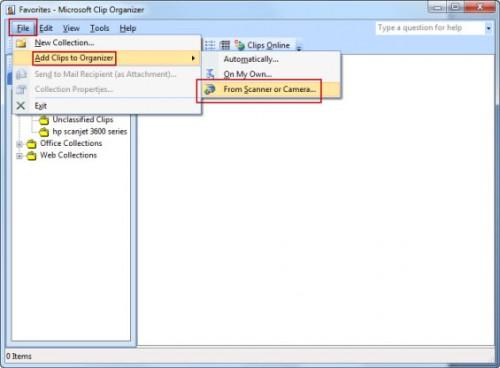
选择扫描仪的设备和解决质量,然后单击插入.
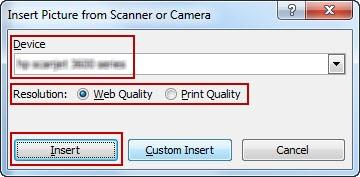
等待,直到扫描完成,然后单击与您的扫描仪名称下的文件夹 我的收藏集.现在,您应该看到扫描的图像。
关闭 Microsoft 剪辑管理器。
在剪贴画窗格中,单击 转到.此时应显示扫描的图像。单击以将其插入到文档的图像。
您可能感兴趣的文章
- 05-23解决Word 2007不能插入书目的问题
- 05-23Word 2007中的纵横混排在哪
- 05-23排版前的准备工作--Word 2007书籍排版完全手册1
- 05-23Word 2007群组图片,方便排版
- 05-23让Word 2007跨页表格自动在各页顶端重复显示标题
- 05-23Ribbon设计器--Word 2007高级应用
- 05-23打开关闭我的博客侧边栏--Word 2007高级应用7
- 05-23设置题注.脚注与尾注--Word2007书籍排版完全手册(七)
- 05-23表格排版--Word 2007书籍排版完全手册6
- 05-23常用格式设置--Word 2007书籍排版完全手册4


阅读排行
推荐教程
- 11-30正版office2021永久激活密钥
- 11-22office怎么免费永久激活 office产品密钥永久激活码
- 11-25怎么激活office2019最新版?office 2019激活秘钥+激活工具推荐
- 11-25office2010 产品密钥 永久密钥最新分享
- 11-22Office2016激活密钥专业增强版(神Key)Office2016永久激活密钥[202
- 11-30全新 Office 2013 激活密钥 Office 2013 激活工具推荐
- 11-25正版 office 产品密钥 office 密钥 office2019 永久激活
- 11-22office2020破解版(附永久密钥) 免费完整版
- 11-302023 全新 office 2010 标准版/专业版密钥
- 05-12Office2024激活密钥,2025年Office2024激活工具及激活密钥分享







